අද අපි Photoshop CS4 භාවිතාකර සරළ ක්රියාකාරකමක් කරමු. මේ සදහා මීට පෙර දී
අප සාකච්ඡා කල ලිපි කියවා ඇත්නම් පහසුවක් වේවි. ඒ සඳහා පහත සබැඳියන් භාවිතා කරන්න.
අද අපි PhotoShop භාවිතා කිරීමේ දී අවශ්ය වන මූලික ම කාර්යයක් වන අලුත් Document එකක් නැතිනම් හිස් කොලයක් ලබා ගන්නා ආකාරය පිළිබඳව විමසීමක් කරමු.
Create a new image (Document) (අලුත් රූපයක් සැකසීමට අවශ්ය කැන්වසයක් ලබා ගැනීම)
- තොරාගන්න File > New >
- ඉහත දැක්වෙන New dialog box එකේ Name box එකේ නිර්මාණය කරන්නට යන රූපයට නමක් ලබා දීම සඳහා type කරන්න.
- දෙවනුව Preset menu එකේ ඇති document වර්ගය තෝරාගන්න.(මෙම රූපය නිර්මාණය කරනු ලබන්නේ කවර කාරණාවක් සදහාද යන්න මෙහි දී තෝරාගැනීමක් කිරීමට සිදු වෙයි. නිදසුන් ලෙස වෙබ් අඩවියකට නම් web ලෙසත්, මුද්රිත පිටපතක් ලබා ගන්න නම් International Paper size ලෙසත්, photo එකක් ලෙස මුද්රනය කර ගැනීමට නම් Photo යන්නත්, ආදී වශයෙන්)
- Size menu එකේදී Preset
menu එකෙන් තෝරාගත් document සදහා width (පළල) සහ height (උස) වෙනස් කරමින් අපට අවශ්ය ප්රමාණයට document එකක් ලබා ගැනීමට පුළුවන. එය ලබා ගැනීමට size box එකෙන් අවශ්ය ප්රමාණය තෝරා ගැනීමක් කල යුත් වෙයි. පහත රූපයේ දැක් වෙනුයේ International Paper කියන Preset එක සඳහා size box එකේ තෝරා ගැනීම සඳහා ඇති විවිධ ප්රමාණයන්ය.
- ඉහත පියවර දෙකම අතහැර අපට අවශ්ය නම් අපගේ රූපයේ
දිග පළල කෙලින්ම ලබා දීමට ද පුළුවන. ඒ සදහා Width & Height තෝරා ගන්න.
දිග පළල ලබා දීමේ දී මිනුම් ඒකකය ලබා ගැනීමට පහත රූපයේ වර්ණ කර ඇති කොටු තුලට පිවිසෙන්න.
- රූපයේ Resolution, එක තෝරා ගැනීමට
Color Mode, සහ bit
depth සකස් කර ගැනීමට
- Background Contents තෝරා ගැනීමට
White
සුදු පාට පසුබිම් වර්ණයක් ලැබේ.
Background Color
පසුබිමට වර්ණයක් ලබා දීමට පුළුවන.
Transparent
පසුබිම විනිවිද පෙනෙන එකක් බවපට පත් කර ගැනීම සදහා
මෙම පියවරයන් අනුගමනය
කිරීමෙන් ඔබට පහත පරිදි document එකක් ලබා ගැනීමට
හැකියාව ලැබේ
මෙය Tabbed වින්ඩෝවක් ලෙස ලැබෙන අතර
එය එහා මෙහා ගෙන යාමට නොහැක. එසේම
වින්ඩෝස් දෙකක් ඇති විට දර්ශනය වනුයේ එක් වින්ඩොවක් පමණි. වින්ඩෝවෙන් වින්ඩෝවට
මාරු වීම සදහා ටැබ් එක මතම ක්ලික් කල යුතුයි.
මෙය අපට පහත පරිදි float in Window එකක් බවට පත් කිරීමට නම් window > Arrange > Float in window > කිරීමෙන් ලබා ගැනීමට පුළුවන. එම වින්ඩෝව ගෙන යාමට මෙන්ම
අපට අවශ්ය ආකාරයා ප්රමාණ කර සකස් කර ගැනීමටද පුළුවන.
පහත දැක්වෙනුයේ ඉහත අපි
සාකච්ඡා කළ ආකාරයට සකසා ගත් රූප document
කීපයක් දර්ශනය වන
ආකාරයයි.
අද අපි PhotoShop මෘදුකාංගය තුල වැඩ කිරීමට අවශ්ය පිටුවක් ලබා ගන්නා ආකාරය විමසා බැලුවා. මෙම පිටුව කොළයක් ලෙස භාවිතා කරමින් විවිධාකාරයේ ක්රියාකාරකම් කිරීමට අපි ඉදිරියේ දී යොමු වෙමු. අදට මෙපමණයි.









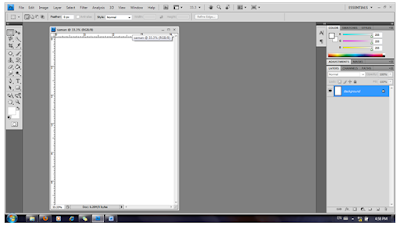


No comments:
Post a Comment